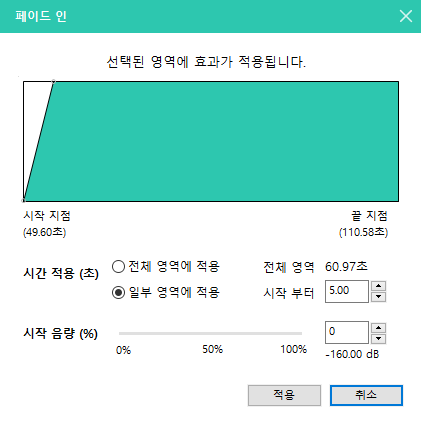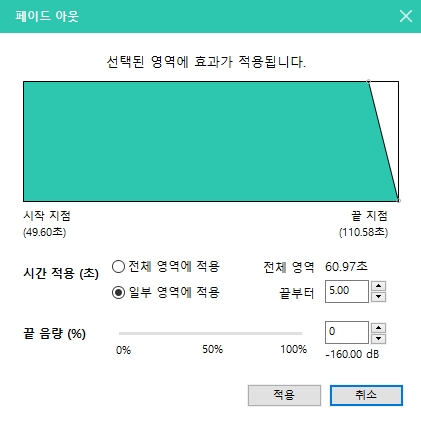곰사운드컷사용 가이드
사운드 편집하기
채널 선택 편집
소리가 출력되는 채널을 선택해(양쪽, 왼쪽, 오른쪽) 소리를 입체적으로 편집할 수 있습니다.
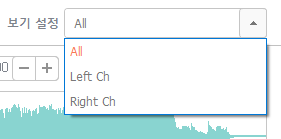
영역 선택
소리의 파형 영역에서 원하는 영역을 롱프레스 드래그로 직관적인 선택 및 조정이 가능하며 상단 시작구간 선택, 종료구간 선택, 길이를 통해 세밀한 선택이 가능합니다.
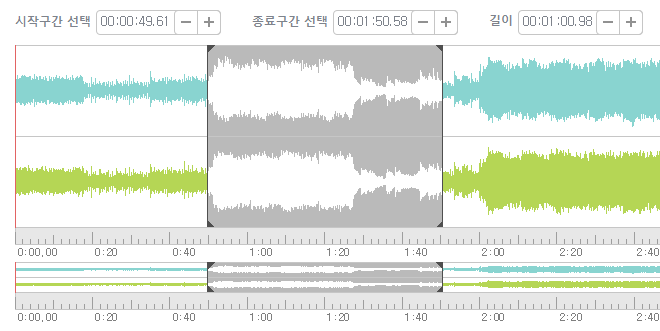
자르기
원하는 부분을 선택해 해당 부분만 제거할 수도 있고 해당 부분을 제외한 영역을 손쉽게 제거할 수 있습니다.
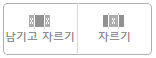
페이드 인/아웃
편집할 영역을 선택하고 하단 페이드인/아웃 버튼 클릭 시 팝업을 생성할 수 있습니다.
페이드 인 팝업에서는 처음 시작점과 종료 시점을 설정하고 소리를 점점 커지게 할 수 있습니다.
페이드 아웃 팝업에서는 처음 시작점과 종료 시점을 설정하고 소리를 점점 작아지게 할 수 있습니다.